Tutorial for å gjenopprette slettede notater på iPad Pro / Air / Mini og tidligere
"Jeg oppdaterte nettopp iPadOS 18 på min iPad mini 7 og det mislyktes, så jeg må gjenopprette iPhonen min med iTunes. Uansett, alle notatene mine er borte, og jeg finner dem ikke i Apple Notes-appen. Er det noen måte å få dem tilbake på? Vennligst hjelp."
Mange bruker Notes-appen til å ta opp sammendrag for forretningsmøter, julehandelslister, lekser osv. Systemkrasj, formateringsfeil og utilsiktet sletting kan imidlertid føre til at viktige notater forsvinner fra iPad. Heldigvis kan du lære om hvordan gjenopprette slettede notater på iPad med/uten sikkerhetskopi i denne opplæringen.
SIDEINNHOLD:
- Del 1: Slik gjenoppretter du slettede notater på iPad fra nylig slettede
- Del 2. Hvordan gjenopprette notater på iPad [Det mest effektive]
- Del 3: Slik gjenoppretter du slettede notater på iPad fra iTunes Backup
- Del 4: Slik gjenoppretter du notater på iPad fra iCloud Backup
- Del 5: Slik henter du manglende notater på iPad ved hjelp av e-post
Del 1: Slik gjenoppretter du slettede notater på iPad fra nylig slettede
Er det en måte å gjenopprette notater på en iPad? Svaret er ja. iOS-enhetene har en brukervennlig innebygd funksjon - Nylig slettet. Notater vil som standard lagres i den nylig slettede mappen etter at de er slettet. Du kan gjenopprette dem når som helst innen 30 dager. Med andre ord, når du sletter noen notater på iPad, blir de ikke borte, men lagret i Nylig Slett-mappen i 30 dager.
Trinn 1. Åpne Notes-appen fra iPad-startskjermen når du oppdager sletting av viktige notater ved en feiltakelse. Velge Nylig slettet på mappeskjermen.
Trinn 2. Nå kan du se alle notater slettet innen 30 dager. Trykk på Rediger menyen øverst på skjermen og velg deretter alle notater du vil gjenopprette.
Trinn 3. Trykk på Flytt-alternativet nederst og velg en mappe eller opprett en ny mappe for å lagre de gjenopprettede notatene.
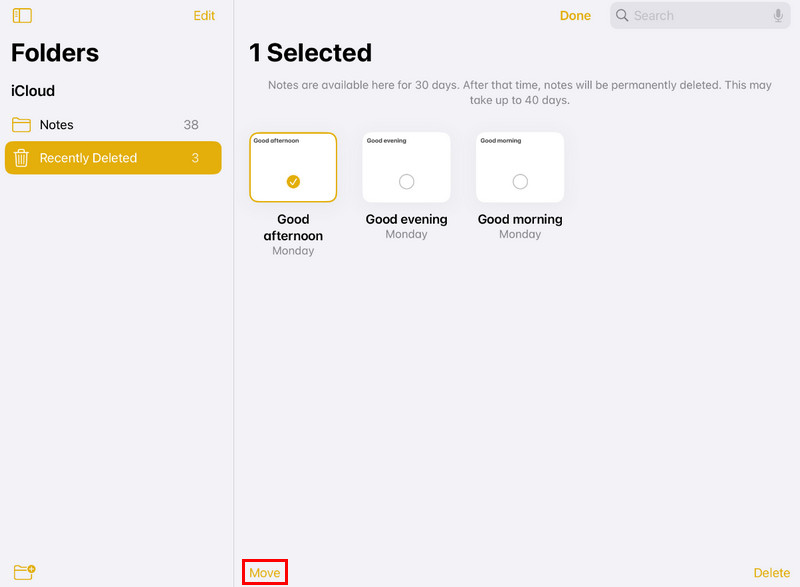
Tips: Nylig slett-funksjonen er bare tilgjengelig for iOS 8 og senere.
Del 2. Hvordan gjenopprette notater på iPad [Det mest effektive]
Faktisk har den nylig slettede funksjonen mange begrensninger, for eksempel ikke mer enn 30 dager. Og hvis du tilbakestiller eller gjenoppretter iPad, er denne funksjonen ugyldig. Alternativet er profesjonell datagjenoppretting, for eksempel Apeaksoft iPhone Data Recovery. De viktigste funksjonene er:
• Gjenopprett slettede notater på iPad på grunn av tilbakestilling, gjenoppretting, systemkrasj eller feilaktig sletting.
• Få tilbake tapte notater fra iPad-enheter uten sikkerhetskopiering.
• Hent visse notater fra iTunes- eller iCloud-sikkerhetskopier.
• I tillegg til notater, støtter den også en rekke datatyper, som kontakter, påminnelser, notater, bilder, videoer, musikk og mer.
• Kompatibel med iPad Pro/Air/mini 6 og tidligere generasjoner.
• Tilgjengelig for Windows 11/10/8/8.1/7/XP og macOS.
Kort sagt, det er den enkleste måten å gjenopprette slettede notater på iPad.
Sikker nedlasting
Sikker nedlasting

Trinn 1. Installer gjenopprettingsverktøyet for slettede notater på datamaskinen din
Få iPad-programvaren for datagjenoppretting installert på datamaskinen. Den har én versjon for henholdsvis Windows og Mac. Registrer programmet hvis du allerede har kjøpt det. Start programvaren på datamaskinen.

Trinn 2. Forhåndsvis slettede notater på iPad for gjenoppretting
Velg Gjenopprett fra iOS-enheten alternativet på hjemmegrensesnittet og klikk på start Scan knapp. Når det er gjort, vil du bli tatt til detaljvinduet. Velge Merknader etter Notater og andre på venstre side.

Trinn 3. Gjenopprett slettede notater på iPad
Bla gjennom og merk av i boksene for de slettede notatene for å gjenopprette på listen, og klikk på Gjenopprette for å få tilbake tapte notater fra iPad.
Del 3: Slik gjenoppretter du slettede notater på iPad fra iTunes Backup
Hvis du har en vane med sikkerhetskopiere din iPhone/iPad med iTunes, vil notatene og andre data lagres i iTunes-sikkerhetskopier. Nedenfor er de enkle trinnene for å gjenopprette slettede notater fra iTunes-sikkerhetskopi:
Trinn 1. Start iTunes på datamaskinen og koble iPad-en til den.
Trinn 2. Klikk på iPhone-mønsteret og finn delen Sikkerhetskopier på høyre side.
Trinn 3. Velg Restore Backup og velg sikkerhetskopien du tror inneholder dine slettede notater. Klikk på den og trykk Gjenopprette.
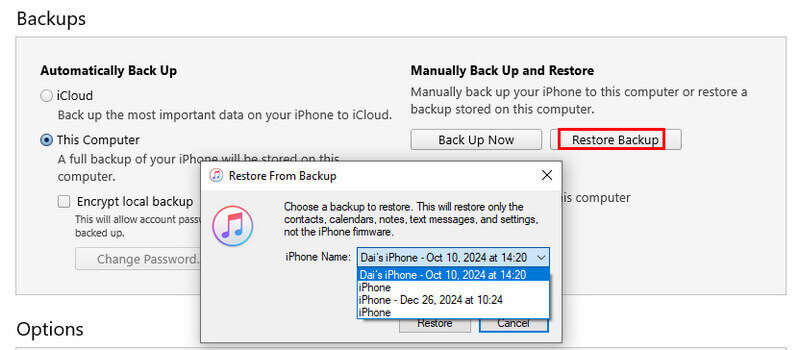
Hvis du finner ut at denne metoden for å gjenopprette filer ikke er det du ønsker, eller at du har gjenopprettet for mange filer du ikke trenger på en gang, Apeaksoft iPhone Data Recovery er her for å løse problemet ditt. Den er i stand til å få tilgang til iTunes-sikkerhetskopien og gjøre selektiv gjenoppretting. Dessuten kan du forhåndsvise notatene før gjenoppretting for å finne ut nøyaktig om de er nødvendige.
Sikker nedlasting
Sikker nedlasting
Trinn 1. Bytt til iTunes backup-gjenopprettingsmodus
Start skrivebordsprogrammet. Velge Gjenopprett fra iTunes Backup File for å bytte til denne modusen.

Trinn 2. Åpne iTunes-sikkerhetskopi for gjenoppretting av slettede notater
Velg den nyeste iTunes-sikkerhetskopien eller en hvilken som helst sikkerhetskopifil som inneholder de slettede notatene. Klikk på start Scan knappen for å begynne å trekke ut data fra iTunes-sikkerhetskopi.

Trinn 3. Gjenopprett slettede notater på iPad ganske enkelt
Når du går inn i detaljvinduet, velg Merknader på venstre bånd og velg notatene for å komme tilbake på høyre side. Til slutt klikker du på Gjenopprette knappen for å fullføre den.
Del 4: Slik gjenoppretter du notater på iPad fra iCloud Backup
Hvis du bruker iCloud til å sikkerhetskopiere iPad, kan du enkelt få tilbake slettede notater på iPad. Nedenfor er de enkle trinnene:
Trinn 1. Gå til innstillinger > general > Tilbakestill > Slett alt innhold og alle innstillinger og bekreft ditt valg.
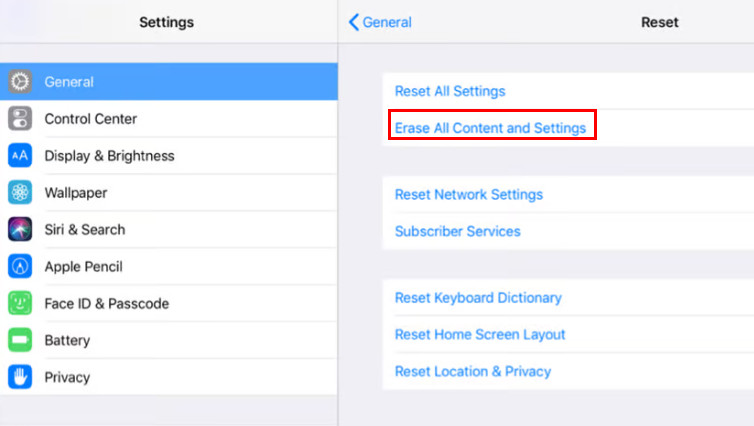
Trinn 2. Etter tilbakestilling, velg Gjenopprett fra iCloud Backup og velg den målrettede sikkerhetskopien. Logg deretter på kontoen din og vent på gjenopprettingen.
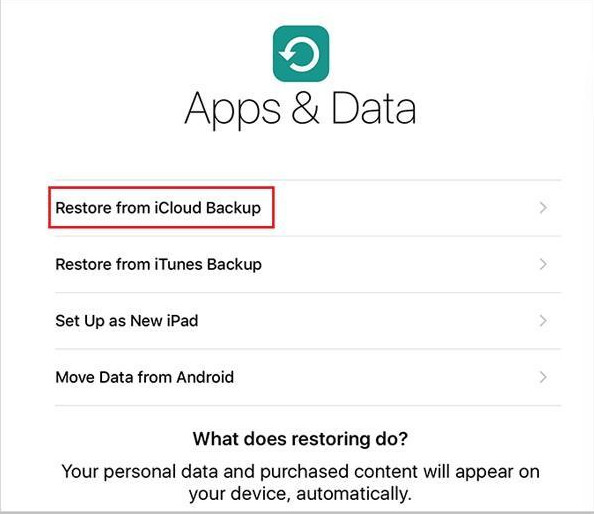
Du bør også vite at gjenoppretting vil overskrive alle iPad-dataene dine før. Hvis du ikke vil gjenopprette unødvendige data før eller miste viktige data for nå, prøv iPhone Data Recovery også fordi det kan hjelpe deg å gjenopprette slettede notater selektivt og tilby en forhåndsvisningsfunksjon.
Trinn 1. Gå til iCloud backup-gjenopprettingsmodus
Åpne det beste notatgjenopprettingsverktøyet, velg Gjenopprett fra iCloud Backup-fil, og logg på iCloud-kontoen og passordet for å få tilgang til iCloud-sikkerhetskopiene.

Trinn 2. Trekk ut slettede notater fra iCloud-sikkerhetskopi
Velg en riktig iCloud-sikkerhetskopi og klikk på Last ned knapp. Etter nedlasting vil alle data bli presentert i sikkerhetskopien. Velge Merknader på venstre sidefelt og forhåndsvis slettede notater til høyre.

Trinn 3. Gjenopprett slettede notater på iPad fra iCloud-sikkerhetskopi
Velg ønskede notater og trykk på Gjenopprette knapp. Skriv deretter inn en mappe i popup-dialogen for å lagre notatene og klikk Gjenopprette igjen for å hente dem.
Del 5: Slik henter du manglende notater på iPad ved hjelp av e-post
Hvis du har satt opp e-posten din med Notes-appen, bør slettede notater på iPad gjenopprettes.
Trinn 1. Åpne e-postkontoen din i nettleseren din og sjekk om de slettede notatene er i e-posten din.
Trinn 2. Hvis du finner de tapte notatene, åpner du iPad innstillinger app, gå til Post, og velg e-postkontoen din.
Trinn 3. slå av Merknader og slå den på igjen for å gjenopprette slettede notater på iPad.

Et profesjonelt sikkerhetskopieringsverktøy for iPad
- Sikkerhetskopier hele iPaden med ett klikk.
- Velg notater på iPad for å lage en selektiv sikkerhetskopi ganske enkelt.
- I tillegg til notater, støtter den data som kontakter, SMS, bilder, etc.
- Gjenopprett slettede notater på iPad fra sikkerhetskopier.
- Støtt alle iPad-modeller og iPadOS 18/17/16/15 eller tidligere.
- Kjør på Windows 11/10/8/7/XP og macOS.
Sikker nedlasting
Sikker nedlasting

Konklusjon
I denne opplæringen har vi delt hvordan gjenopprette notater på iPad via Notes-appen, iTunes eller iCloud-sikkerhetskopi og e-post. Når du mister viktige notater på iPaden, kan du følge veiledningene ovenfor for å få dem tilbake enkelt. I tillegg anbefalte vi det beste sikkerhetskopieringsverktøyet for iPad-notater, Apeaksoft iOS Data Backup & Restore, for å unngå tap av data.
Relaterte artikler
Hvordan gjenopprette iPaden min og lagre alle data hvis jeg ikke har noen sikkerhetskopi? Kan jeg gjenopprette iPad-en min hvis jeg ikke husker passordet mitt? Les dette innlegget og finn svaret.
Enten du nylig eller permanent har slettet bilder fra iPad, kan du lære seks metoder fra denne veiledningen for å få dem tilbake.
index, follow, max-image-preview:large, max-snippet:-1, max-video-preview:-1
Sitter du fast på iPad-skjermen og husker ikke iPad-passordet? Kom og lær hvordan du låser opp en iPad hvis du har glemt passordet eller mistet opplåsingskoden til iPad!

